Win11怎么将音频设置重置为默认值? Win11声音恢复默认设置的技巧
脚本之家 / 编程助手:解决程序员“几乎”所有问题!
脚本之家官方知识库 → 点击立即使用
不少的用户们将自己的电脑升级成win11系统后不知道要怎么讲音频管理器恢复成默认值,那么这要怎么操作?用户们可以直接的从任务栏使用快捷设置或者是使用设置应用程序来进行操作,下面就让本站来为用户们来仔细的介绍一下Win11声音恢复默认的方法吧。
Win11声音恢复默认的方法
方法一:从任务栏使用快速设置
首先,要在音频输出之间快速切换,我们可以使用任务栏中的快速设置。
1、在任务栏上,点击音量和网络图标群,打开快速设置。
2、在下方,单击音量滑块旁边的箭头。

3、然后,打开的页面将显示可用音频输出列表。

4、最后,选择您需要的音频设备。如果扬声器、耳机、蓝牙设备已连接,它们将显示在此处。
方法二:使用设置应用程序
或者,您可以使用“设置”应用程序更改默认音频输出。让我们看看如何:
1、单击开始菜单图标并打开设置。
2、然后,单击系统类别中的声音选项卡。
3、继续,在输出部分下,所有连接的音频设备都将可见。

4、最后,从列表中选择您想要的音频输出。
方法三:
要重置 Windows 11 上的音量设置,请使用以下步骤:
1、打开设置。
2、单击系统。
3、单击声音选项卡。
4、在“高级”部分下,单击音量混合器设置。

5、在“应用程序”部分下,单击重置按钮以恢复应用程序的原始音量。

完成这些步骤后,音量将重置为默认设置。
如果要恢复默认输出设备,则必须手动更改设置,因为此功能没有重置选项。
方法四:
要重置高级音频设置,请使用以下步骤:
1、打开设置。
2、单击系统。
3、单击声音选项卡。
4、在“高级”部分下,单击“更多声音设置”选项。

5、单击回放选项卡。
6、从列表中选择扬声器并单击“属性”按钮。

7、单击增强选项卡。
8、单击恢复默认值按钮。

9、单击高级选项卡。

10、单击恢复默认值按钮。
11、单击空间声音选项卡。

12、单击恢复默认值按钮。
完成这些步骤后,高级音频设置将再次设置为出厂默认设置。
方法五:
要在 Windows 11 上重置音频驱动程序,请使用以下步骤:
1、打开开始。
2、搜索任务管理器并单击最上面的结果以打开该应用程序。
3、展开“声音、视频和游戏控制器”类别。
4、右键单击音频适配器并选择卸载设备选项。

5、单击卸载按钮。
6、重启设备。
完成这些步骤后,音频驱动程序将自动重新安装,修复计算机上的常见问题。
如果重新安装音频驱动程序未能解决问题,您可以尝试在 Windows 11 上将驱动程序回滚到之前的版本。
以上就是Win11声音恢复默认的方法,希望大家喜欢,请继续关注脚本之家。
相关推荐:
相关文章

Win11不能录制音频怎么办?Win11无法录入声音的解决方法
Win11不能录制音频怎么办?造成这样的原因很多,本文就为大家带来了Win11无法录入声音的解决方法,需要的朋友一起看看吧2022-06-23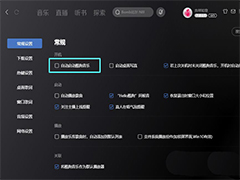
电脑酷狗开机自启动怎么关闭? Win11禁止酷狗音乐开机启动的技巧
电脑酷狗开机自启动怎么关闭?win11的电脑开机酷狗音乐就自动了,导致电脑开机很慢,下面我们就来看看Win11禁止酷狗音乐开机启动的技巧2022-06-11
qq音乐怎么取消开机启动? Win11禁用QQ音乐开机启动的方法
qq音乐怎么取消开机启动?win11系统中开启自启动的软件太多,导致开机速度很慢,想要关闭qq音乐的开机启动,该怎么设置呢?下面我们就来看看Win11禁用QQ音乐开机启动的方法2022-06-08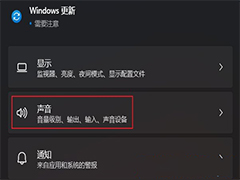
Win11玩游戏突然没有声音怎么办?Win11玩游戏突然没有声音两种解决方法
不少用户反应Win11玩游戏突然没有声音怎么办?本文就为大家带来了Win11玩游戏突然没有声音两种解决方法,需要的朋友一起看看吧2022-06-08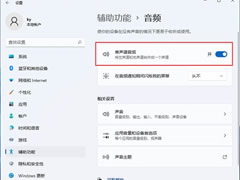
Win11电脑有一边耳机没声音怎么办?Win11系统打开单声道音频的方法
这篇文章主要介绍了Win11电脑有一边耳机没声音怎么办?Win11系统打开单声道音频的方法的相关资料,需要的朋友可以参考下本文详细内容介绍2022-06-02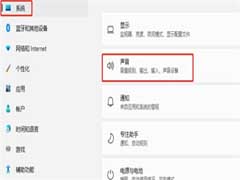
win11开机出现爆破音怎么办?win11开机爆破音的原因以及关闭方法
有网友反应自己电脑开机时出现爆破音,这是怎么回事?下文就为大家带来了win11开机爆破音的原因以及关闭方法,需要的朋友一起看看吧2022-05-09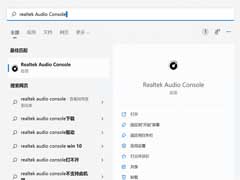 最近有些朋友遇到了Win11系统QQ语音通话时玩游戏无声音,这怎么解决呢?本文就为大家带来了详细的解决教程,需要的朋友一起看看吧2022-05-07
最近有些朋友遇到了Win11系统QQ语音通话时玩游戏无声音,这怎么解决呢?本文就为大家带来了详细的解决教程,需要的朋友一起看看吧2022-05-07
Win11控制面板没有realtek高清音频管理器的解决方法
Win11找不到realtek高清晰音频管理器怎么办?本文就为大家带来了详细的解决教程,需要的朋友一起看看吧2022-05-06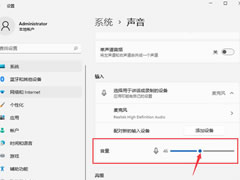
win11怎么调麦克风声音大小?win11调节麦克风声音大小的方法
这篇文章主要介绍了win11怎么调麦克风声音大小?win11调节麦克风声音大小的方法的相关资料,需要的朋友可以参考下本文详细内容介绍。2022-05-04
Win11电脑喇叭有个小红叉怎么办?Win11播放音频有个小红叉解决方法
有朋友升级Win11系统发现电脑喇叭有个小红叉这是怎么回事?本文就为大家都带来了详细的解决方法,需要的朋友一起看看吧2022-04-27



















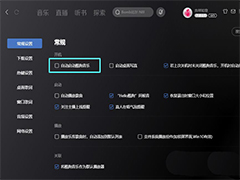

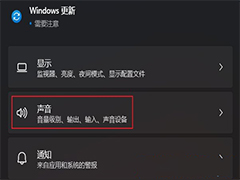
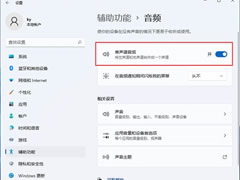
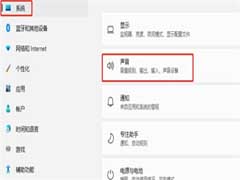
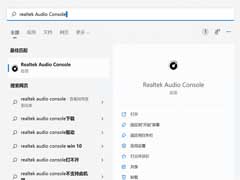

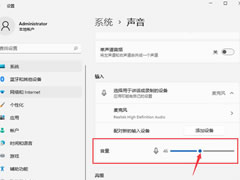









最新评论